แก้ไข WiFi ไม่เชื่อมต่อโดยอัตโนมัติใน Windows 10
เผยแพร่แล้ว: 2018-04-13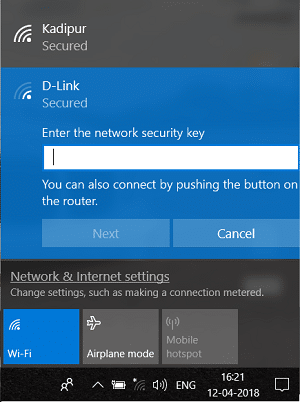
หากคุณประสบปัญหาที่พีซีที่ใช้ Windows 10 ของคุณไม่สามารถเชื่อมต่อกับเครือข่าย WiFi ที่บันทึกไว้โดยอัตโนมัติ แม้ว่าคุณจะกำหนดค่าเครือข่ายให้เชื่อมต่อโดยอัตโนมัติอย่างเหมาะสมแล้ว ก็ไม่ต้องกังวลไป เพราะวันนี้เราจะมาดูวิธีแก้ไขปัญหานี้กัน ปัญหา. ปัญหาคือเมื่อคุณเริ่มพีซีของคุณ WiFi ไม่เชื่อมต่อโดยอัตโนมัติใน Windows 10 และคุณต้องค้นหาเครือข่ายที่พร้อมใช้งานด้วยตนเอง จากนั้นเลือกการเชื่อมต่อเครือข่ายที่บันทึกไว้แล้วกดเชื่อมต่อ แต่ WiFi ควรเชื่อมต่อโดยอัตโนมัติเมื่อคุณทำเครื่องหมายที่ช่อง "เชื่อมต่ออัตโนมัติ"
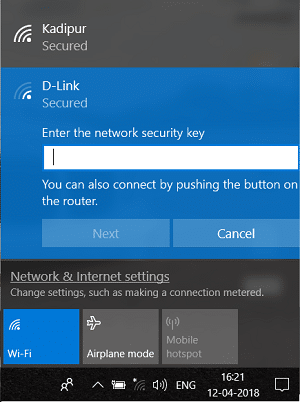
ไม่มีสาเหตุเฉพาะสำหรับปัญหานี้ แต่อาจเกิดจากการอัปเกรดระบบง่ายๆ หลังจากที่ปิดอแด็ปเตอร์ WiFi เพื่อประหยัดพลังงาน และคุณจำเป็นต้องเปลี่ยนการตั้งค่ากลับเป็นปกติเพื่อแก้ไขปัญหา เพื่อไม่ให้เป็นการเสียเวลา เรามาดูกันว่า How to Fix WiFi ไม่เชื่อมต่อโดยอัตโนมัติใน Windows 10 ด้วยความช่วยเหลือของคู่มือการแก้ไขปัญหาที่แสดงด้านล่าง
สารบัญ
- แก้ไข WiFi ไม่เชื่อมต่อโดยอัตโนมัติใน Windows 10
- วิธีที่ 1: ลืมเครือข่าย WiFi ของคุณ
- วิธีที่ 2: ปรับการตั้งค่าการจัดการพลังงานอแด็ปเตอร์ WiFi
- วิธีที่ 3: ย้อนกลับไดรเวอร์อะแดปเตอร์เครือข่าย
- วิธีที่ 4: เรียกใช้ Network Troubleshooter
- วิธีที่ 5: ถอนการติดตั้งไดรเวอร์การ์ดเชื่อมต่อเครือข่าย
- วิธีที่ 6: อัปเดตไดรเวอร์การ์ดเชื่อมต่อเครือข่าย
- วิธีที่ 7: ลบไฟล์ Wlansvc
- วิธีที่ 8: ปิดใช้งาน Microsoft Wi-Fi Direct Virtual Adapter
- วิธีที่ 9: ติดตั้ง Intel PROSet/Wireless Software
- วิธีที่ 10: Registry Fix
- วิธีที่ 11: ปิดใช้งาน Fast Startup
- วิธีที่ 12: เรียกใช้ SFC และ DISM
แก้ไข WiFi ไม่เชื่อมต่อโดยอัตโนมัติใน Windows 10
อย่าลืมสร้างจุดคืนค่าในกรณีที่มีสิ่งผิดปกติเกิดขึ้น
วิธีที่ 1: ลืมเครือข่าย WiFi ของคุณ
1. คลิกที่ไอคอน Wireless ในซิสเต็มเทรย์ จากนั้นคลิก Network Settings
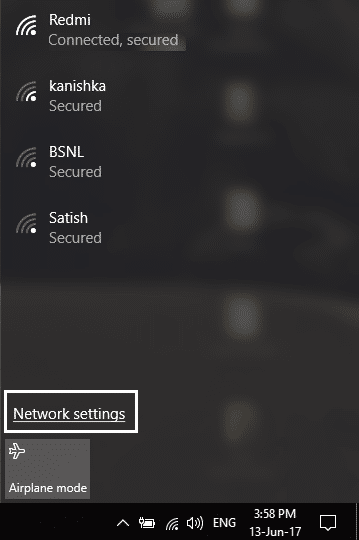
2. จากนั้นคลิกที่ จัดการเครือข่ายที่รู้จัก เพื่อรับรายการเครือข่ายที่บันทึกไว้
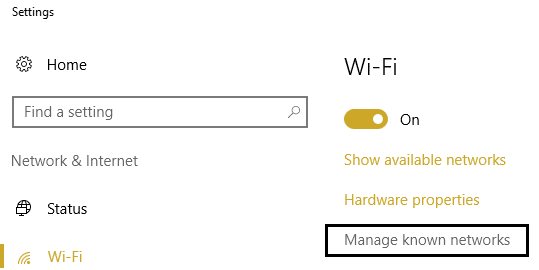
3. เลือกอันที่ Windows 10 จำรหัสผ่านไม่ได้แล้ว คลิกลืม
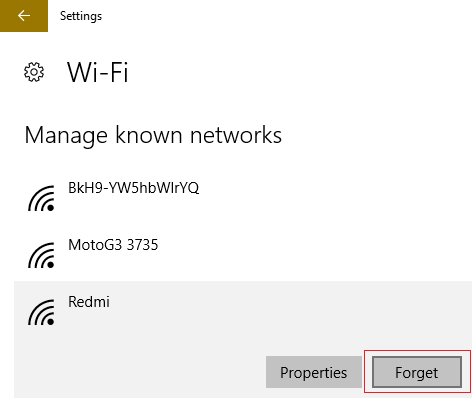
4. คลิก ไอคอนไร้สาย อีกครั้งในซิสเต็มเทรย์แล้วเชื่อมต่อกับเครือข่ายของคุณ ระบบจะถามรหัสผ่าน ดังนั้นตรวจสอบให้แน่ใจว่าคุณมีรหัสผ่านไร้สายอยู่กับตัว
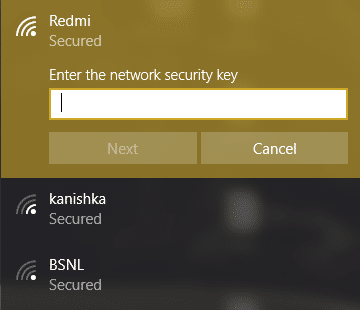
5.เมื่อคุณป้อนรหัสผ่าน คุณจะเชื่อมต่อกับเครือข่าย และ Windows จะบันทึกเครือข่ายนี้ให้คุณ
6. รีบูทพีซีของคุณและลองเชื่อมต่อกับเครือข่ายเดียวกันอีกครั้ง วิธีนี้ดูเหมือนว่า Fix WiFi จะไม่เชื่อมต่อโดยอัตโนมัติใน Windows 10
วิธีที่ 2: ปรับการตั้งค่าการจัดการพลังงานอแด็ปเตอร์ WiFi
1.กด Windows Key + R จากนั้นพิมพ์ devmgmt.msc แล้วกด Enter

2. ขยาย อะแดปเตอร์เครือข่าย จากนั้นคลิกขวาที่อะแดปเตอร์เครือข่ายที่ติดตั้งและเลือก คุณสมบัติ
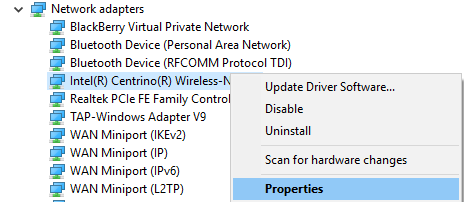
3. สลับไปที่ แท็บการจัดการพลังงาน และตรวจสอบให้แน่ใจว่าได้ ยกเลิก การเลือก " อนุญาตให้คอมพิวเตอร์ปิดอุปกรณ์นี้เพื่อประหยัดพลังงาน ”
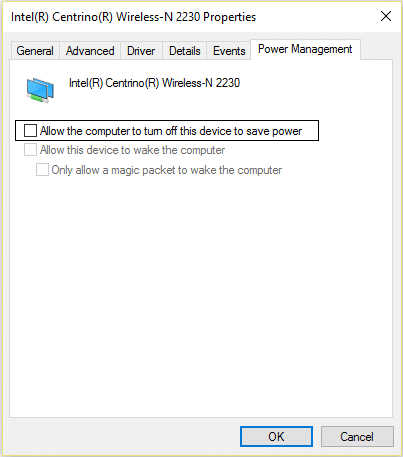
4. คลิกตกลงและปิดตัวจัดการอุปกรณ์
5. กด Windows Key + I เพื่อเปิด Settings จากนั้น คลิก System > Power & Sleep
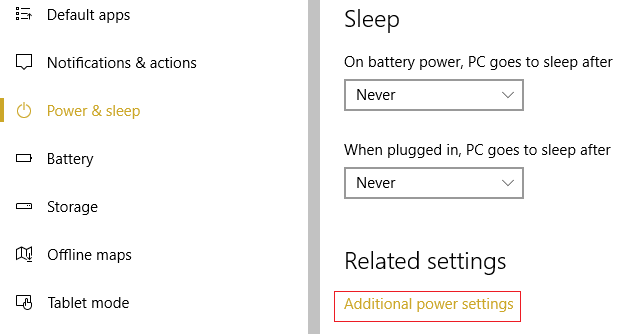
6. คลิกการตั้งค่าพลังงานเพิ่มเติม ที่ด้านล่าง
7. คลิก " เปลี่ยนการตั้งค่าแผน " ถัดจากแผนการใช้พลังงานที่คุณใช้
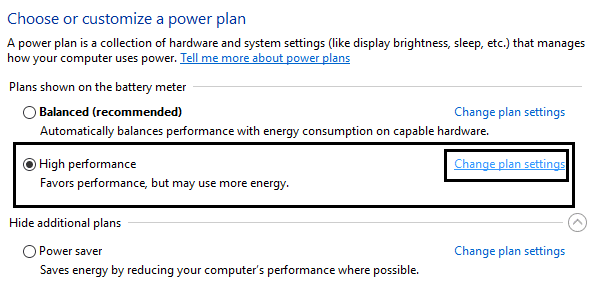
8. ที่ด้านล่างให้คลิกที่ " เปลี่ยนการตั้งค่าพลังงานขั้นสูง ”
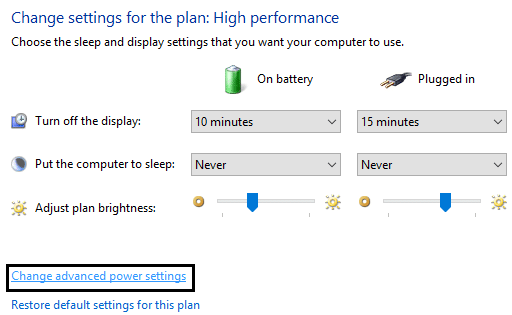
9.ขยาย การตั้งค่าอแด็ปเตอร์ไร้สาย จากนั้นขยาย โหมดประหยัดพลังงาน อีกครั้ง
10.ถัดไป คุณจะเห็นสองโหมด 'ใช้แบตเตอรี่' และ 'เสียบปลั๊ก' เปลี่ยนทั้งคู่เป็น ประสิทธิภาพสูงสุด
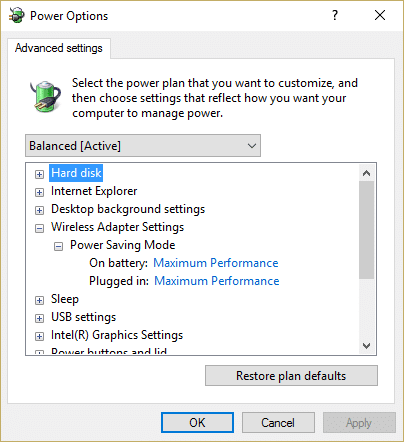
11.คลิกสมัครตามด้วยตกลง รีบูทพีซีของคุณเพื่อบันทึกการเปลี่ยนแปลง
วิธีที่ 3: ย้อนกลับไดรเวอร์อะแดปเตอร์เครือข่าย
1. กด Windows Key + R จากนั้นพิมพ์ devmgmt.msc แล้วกด Enter เพื่อเปิด Device Manager

2. ขยาย Network Adapter จากนั้นคลิกขวาที่ Wireless Adapter และเลือก Properties
3. สลับไปที่ แท็บ Driver และคลิกที่ Roll Back Driver
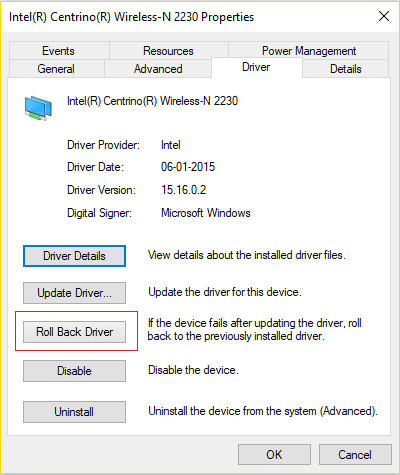
4.เลือกใช่/ตกลงเพื่อดำเนินการย้อนกลับของไดรเวอร์
5. หลังจากการย้อนกลับเสร็จสิ้น ให้รีบูทพีซีของคุณ
ดูว่าคุณสามารถ Fix WiFi ไม่เชื่อมต่อโดยอัตโนมัติใน Windows 10 หรือไม่ ถ้าทำไม่ได้ ให้ทำตามขั้นตอนต่อไป
วิธีที่ 4: เรียกใช้ Network Troubleshooter
1. คลิกขวาที่ไอคอนเครือข่ายและเลือก แก้ไขปัญหา
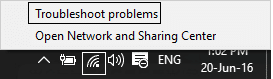
2. ทำตามคำแนะนำบนหน้าจอ
3. กดปุ่ม Windows + W แล้วพิมพ์ Troubleshooting กด Enter
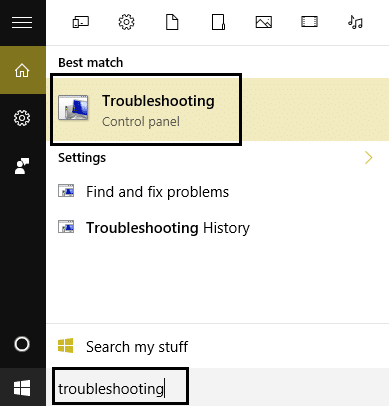
4.จากนั้นเลือก " เครือข่ายและอินเทอร์เน็ต ”
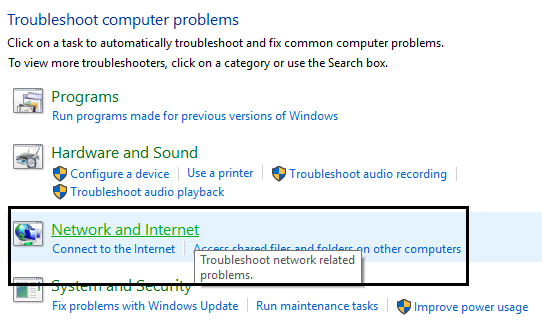
5. ในหน้าจอถัดไป ให้คลิกที่ Network Adapter
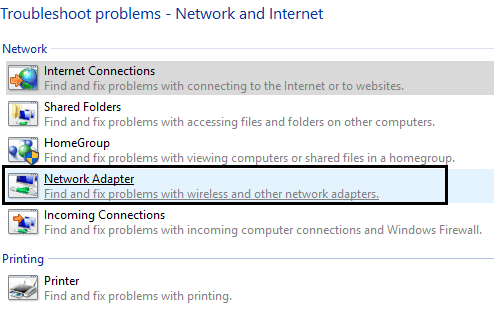
6. ทำตามคำแนะนำบนหน้าจอเพื่อ Fix WiFi ไม่เชื่อมต่อโดยอัตโนมัติใน Windows 10
วิธีที่ 5: ถอนการติดตั้งไดรเวอร์การ์ดเชื่อมต่อเครือข่าย
1. กดปุ่ม Windows + R จากนั้นพิมพ์ devmgmt.msc แล้วกด Enter เพื่อเปิด Device Manager

2. ขยาย Network Adapters และค้นหา ชื่ออะแดปเตอร์เครือข่ายของคุณ
3. อย่าลืม จดชื่ออแดปเตอร์ไว้เผื่อ ในกรณีที่มีข้อผิดพลาดเกิดขึ้น
4. คลิกขวาที่อะแดปเตอร์เครือข่ายของคุณและถอนการติดตั้ง
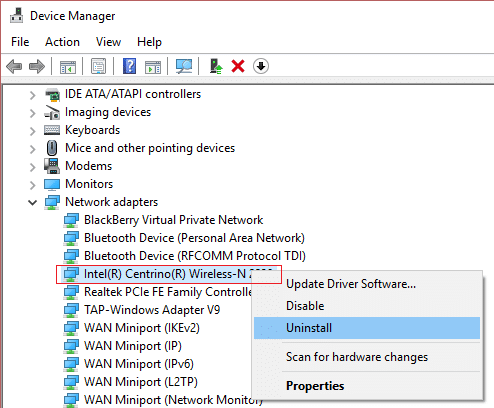
5. หากขอการยืนยัน ให้เลือก ใช่
6. รีสตาร์ทพีซีของคุณและลองเชื่อมต่อกับเครือข่ายของคุณอีกครั้ง
7. หากคุณไม่สามารถเชื่อมต่อกับเครือข่ายของคุณได้ แสดงว่า ซอฟต์แวร์ไดรเวอร์ ไม่ได้ติดตั้งโดยอัตโนมัติ
8.ตอนนี้ คุณต้องไปที่เว็บไซต์ของผู้ผลิตและ ดาวน์โหลดไดรเวอร์ จากที่นั่น
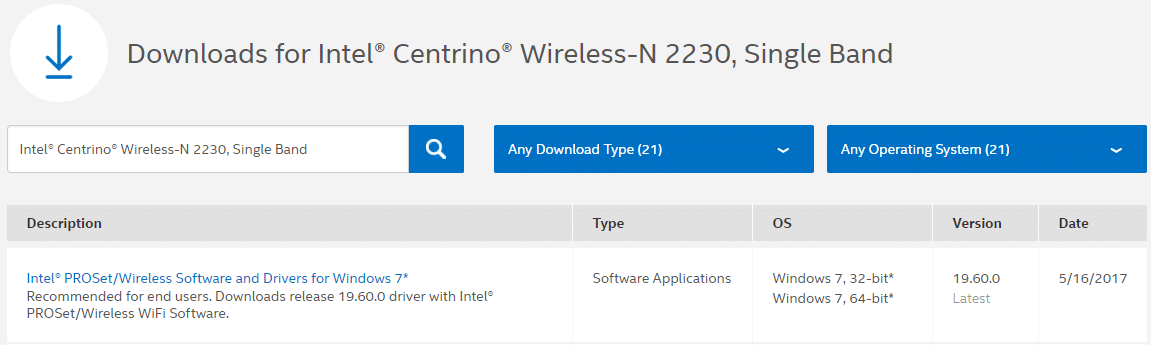

9. ติดตั้งไดรเวอร์และรีบูตพีซีของคุณ
ด้วยการติดตั้งอะแดปเตอร์เครือข่ายใหม่ คุณสามารถ Fix WiFi ไม่เชื่อมต่อโดยอัตโนมัติใน Windows 10
วิธีที่ 6: อัปเดตไดรเวอร์การ์ดเชื่อมต่อเครือข่าย
1. กดปุ่ม Windows + R แล้วพิมพ์ devmgmt.msc ในกล่องโต้ตอบ Run เพื่อเปิด ตัวจัดการอุปกรณ์

2.ขยาย อะแดปเตอร์เครือข่าย จากนั้นคลิกขวาที่ คอนโทรลเลอร์ Wi-Fi (เช่น Broadcom หรือ Intel) แล้วเลือก อัปเดตไดรเวอร์
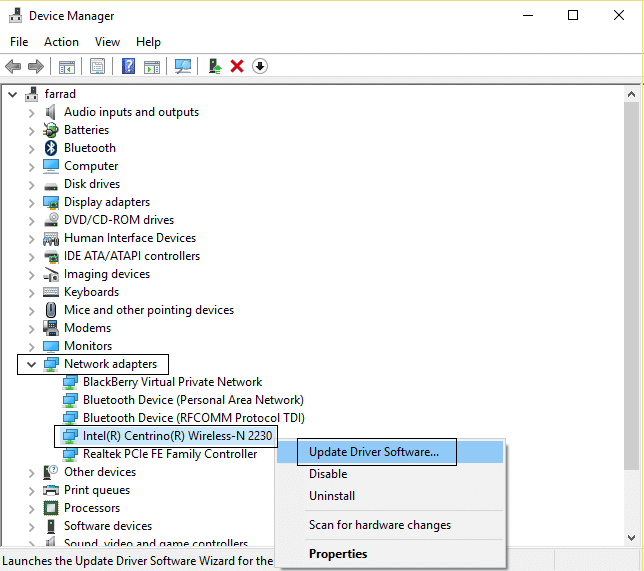
3. ใน Windows Update Driver Software ให้เลือก " Browse my computer for driver software ”

4. เลือก " ให้ฉันเลือกจากรายการไดรเวอร์อุปกรณ์ในคอมพิวเตอร์ของฉัน ”
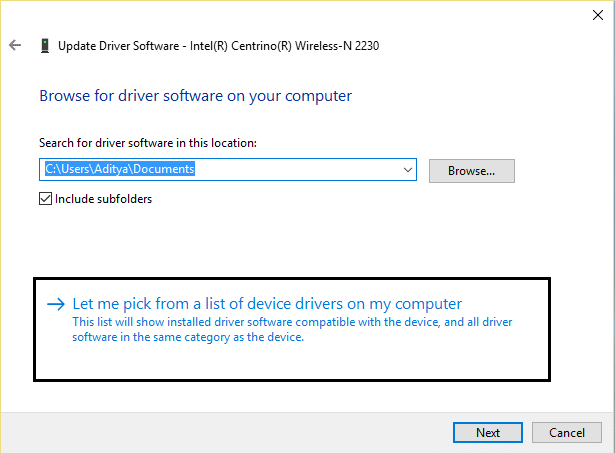
5. พยายาม อัปเดตไดรเวอร์จากเวอร์ชันที่แสดง
6.หากวิธีข้างต้นใช้ไม่ได้ผล ให้ไป ที่เว็บไซต์ของผู้ผลิต เพื่ออัปเดตไดรเวอร์: https://downloadcenter.intel.com/
7. รีบูตเพื่อใช้การเปลี่ยนแปลง
วิธีที่ 7: ลบไฟล์ Wlansvc
1.กด Windows Key + R จากนั้นพิมพ์ services.msc แล้วกด Enter
2. เลื่อนลงมาจนกว่าคุณจะพบ WWAN AutoConfig จากนั้นให้คลิกขวาและเลือกหยุด
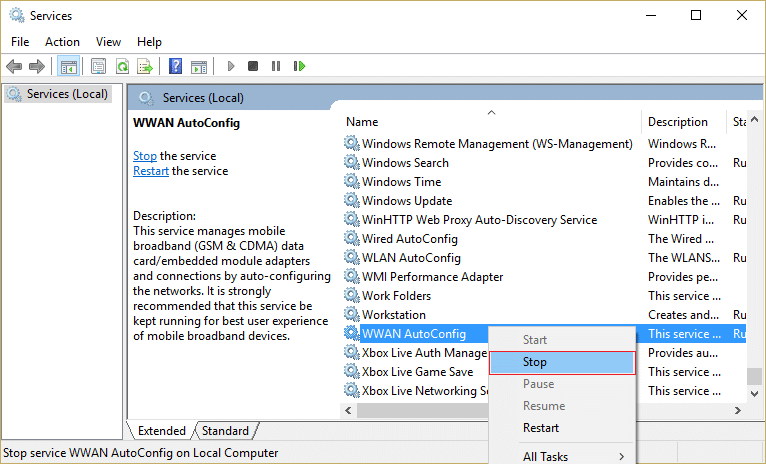
3.กด Windows Key + R อีกครั้ง จากนั้นพิมพ์ C:\ProgramData\Microsoft\Wlansvc\ ” (โดยไม่ใส่เครื่องหมายอัญประกาศ) แล้วกด Enter
4.ลบทุกอย่าง (ส่วนใหญ่อาจเป็นโฟลเดอร์ MigrationData) ใน โฟลเดอร์ Wlansvc ยกเว้น โปรไฟล์
5. เปิดโฟลเดอร์ Profiles แล้วลบทุกอย่างยกเว้น อินเทอร์เฟซ
6. ในทำนองเดียวกัน เปิดโฟลเดอร์ อินเทอ ร์เฟซ จากนั้นลบทุกอย่างที่อยู่ภายในนั้น
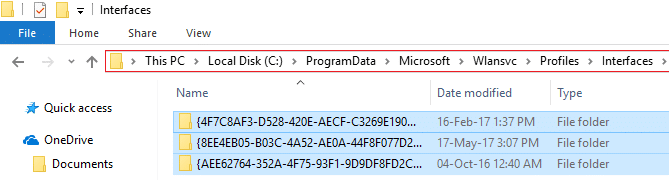
7. ปิด File Explorer จากนั้นในหน้าต่างบริการ ให้คลิกขวาที่ WLAN AutoConfig แล้วเลือก Start
วิธีที่ 8: ปิดใช้งาน Microsoft Wi-Fi Direct Virtual Adapter
1. กด Windows Key + R จากนั้นพิมพ์ devmgmt.msc แล้วกด Enter เพื่อเปิด Device Manager

2. ขยายอะแดปเตอร์เครือข่าย จากนั้นคลิกที่ ดู และเลือก แสดงอุปกรณ์ที่ซ่อนอยู่
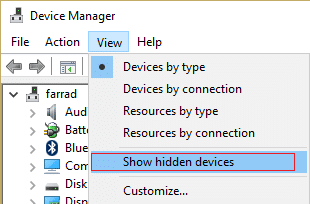
3. คลิกขวาที่ Microsoft Wi-Fi Direct Virtual Adapter และเลือก Disable
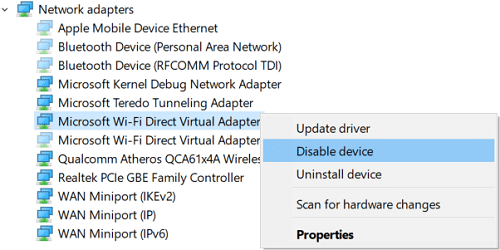
4. รีบูตเครื่องพีซีของคุณเพื่อบันทึกการเปลี่ยนแปลง
วิธีที่ 9: ติดตั้ง Intel PROSet/Wireless Software
บางครั้งปัญหาเกิดขึ้นเนื่องจากซอฟต์แวร์ Intel PROSet ที่ล้าสมัย ดังนั้นการอัปเดตจึงดูเหมือนว่า Fix Network Adapter Missing in Windows 10 ดังนั้น ไปที่นี่และดาวน์โหลด PROSet/Wireless Software เวอร์ชันล่าสุดแล้วติดตั้ง นี่เป็นซอฟต์แวร์ของบริษัทอื่นที่จัดการการเชื่อมต่อ WiFi ของคุณแทน Windows และหากซอฟต์แวร์ PROset/Wireless ล้าสมัย อาจทำให้เกิดปัญหากับไดรเวอร์ใน Wireless Network Adapter
วิธีที่ 10: Registry Fix
หมายเหตุ: ตรวจสอบให้แน่ใจว่าได้สำรองข้อมูล Registry ไว้เผื่อในกรณีที่มีข้อผิดพลาดเกิดขึ้น
1. กด Windows Key + R จากนั้นพิมพ์ regedit แล้วกด Enter เพื่อเปิด Registry Editor
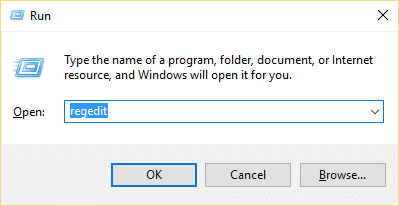
2. ไปที่คีย์รีจิสทรีต่อไปนี้:
HKEY_LOCAL_MACHINE\SOFTWARE\Policies\Microsoft\Windows\WcmSvc
3. ขยาย WcmSvc ในบานหน้าต่างด้านซ้ายและดูว่ามี คีย์ GroupPolicy หรือไม่ ถ้าไม่ใช่ให้คลิกขวาที่ WcmSvc แล้วเลือก New > Key
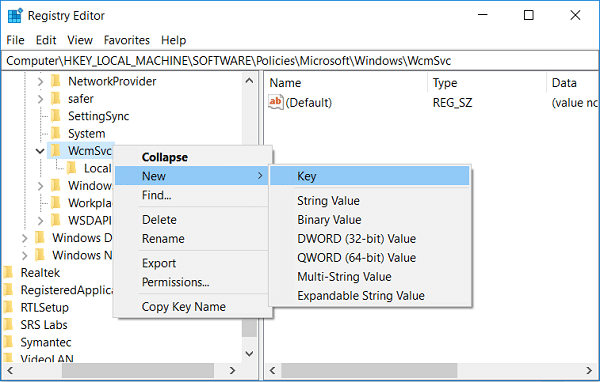
4.ตั้งชื่อคีย์ใหม่นี้เป็น GroupPolicy แล้วกด Enter
5. คลิกขวาที่ GroupPolicy แล้วเลือก New > DWORD (32-bit) value
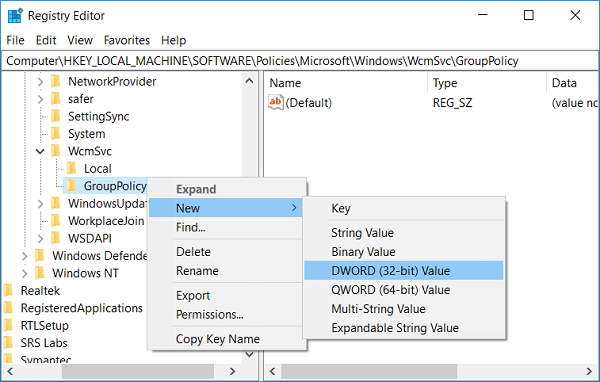
6. ถัดไป ตั้งชื่อคีย์ใหม่นี้เป็น fMinimizeConnections แล้วกด Enter
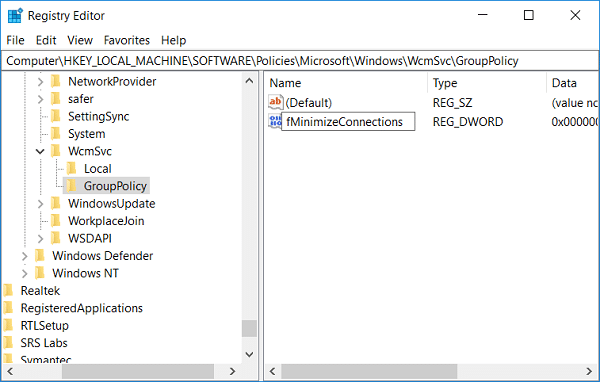
7. รีบูตเครื่องพีซีของคุณเพื่อบันทึกการเปลี่ยนแปลง
วิธีที่ 11: ปิดใช้งาน Fast Startup
1.กด Windows Key + R จากนั้นพิมพ์ control แล้วกด Enter เพื่อเปิด Control Panel
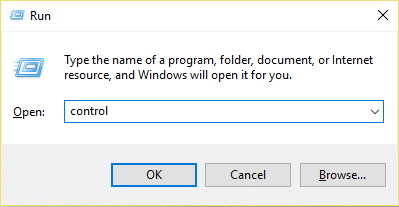
2. คลิกที่ Hardware and Sound จากนั้นคลิกที่ Power Options
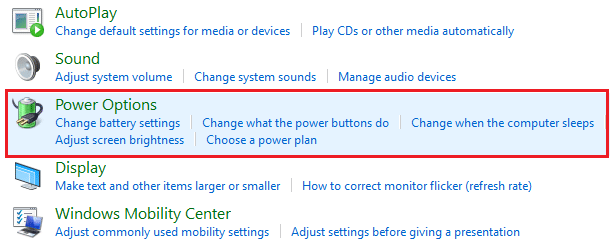
3. จากนั้นจากบานหน้าต่างด้านซ้ายเลือก " เลือกสิ่งที่ปุ่มเปิดปิดทำ ”
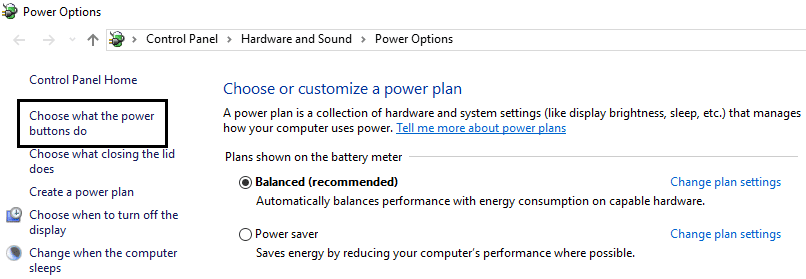
4. คลิกที่ " เปลี่ยนการตั้งค่าที่ไม่สามารถใช้งานได้ในขณะนี้ ”
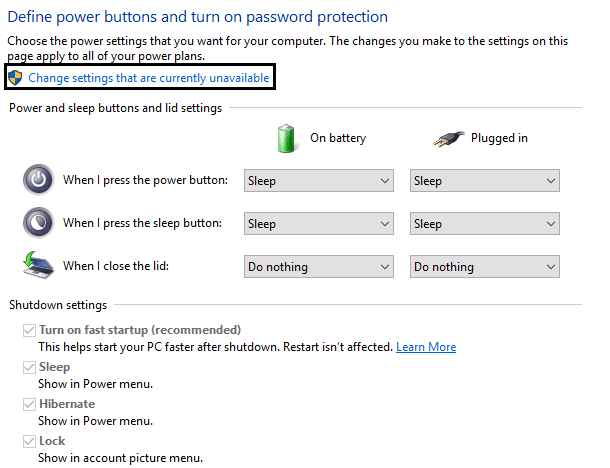
5.Uncheck “ Turn on fast startup ” และคลิกที่ Save changes.
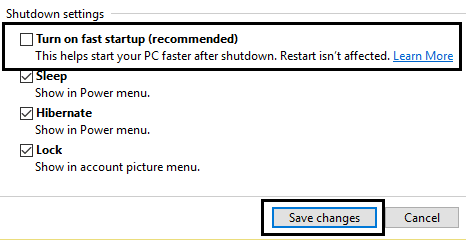
6. รีบูตเครื่องพีซีของคุณเพื่อบันทึกการเปลี่ยนแปลงและดูว่าคุณสามารถ แก้ไข WiFi ไม่เชื่อมต่อโดยอัตโนมัติใน Windows 10 ได้หรือไม่
วิธีที่ 12: เรียกใช้ SFC และ DISM
1. กด Windows Key + X จากนั้นคลิกที่ Command Prompt (Admin)
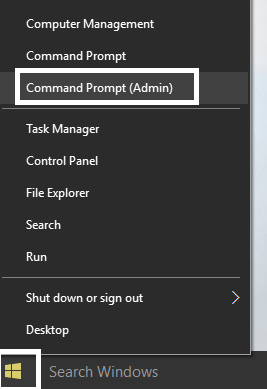
2. ตอนนี้พิมพ์ต่อไปนี้ใน cmd แล้วกด Enter:
Sfc / scannow sfc /scannow /offbootdir=c:\ /offwindir=c:\windows (หากด้านบนล้มเหลว ให้ลองใช้วิธีนี้)
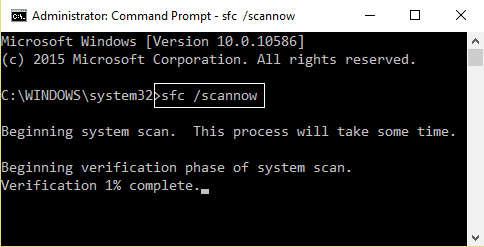
3.รอจนกว่ากระบวนการข้างต้นจะเสร็จสิ้นและเมื่อทำเสร็จแล้วให้รีสตาร์ทพีซีของคุณ
4. เปิด cmd อีกครั้งแล้วพิมพ์คำสั่งต่อไปนี้แล้วกด Enter หลังจากแต่ละรายการ:
ก) Dism /Online /Cleanup-Image /CheckHealth b) Dism /Online /Cleanup-Image /ScanHealth ค) Dism /Online /Cleanup-Image /RestoreHealth
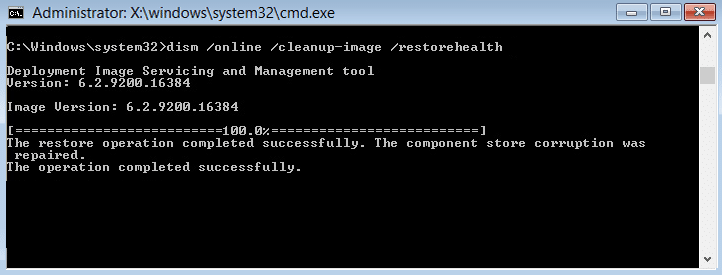
5. ปล่อยให้คำสั่ง DISM ทำงานและรอให้มันเสร็จสิ้น
6. หากคำสั่งดังกล่าวใช้ไม่ได้ผล ให้ลองใช้คำสั่งด้านล่าง:
Dism /Image:C:\offline /Cleanup-Image /RestoreHealth /Source:c:\test\mount\windows Dism /Online /Cleanup-Image /RestoreHealth /Source:c:\test\mount\windows /LimitAccess
หมายเหตุ: แทนที่ C:\RepairSource\Windows ด้วยตำแหน่งของแหล่งการซ่อมแซมของคุณ (การติดตั้ง Windows หรือแผ่นดิสก์การกู้คืน)
7. รีบูตเครื่องพีซีของคุณเพื่อบันทึกการเปลี่ยนแปลง
ที่แนะนำ:
- แก้ไขไม่สามารถตั้งค่าข้อผิดพลาดเครื่องพิมพ์เริ่มต้น 0x00000709
- แก้ไขไมโครโฟนไม่ทำงานบน Windows 10
- เอา Candy Crush Soda Saga ออกจาก Windows 10
- วิธีการแมปไดรฟ์เครือข่ายใน Windows 10
นั่นคือคุณประสบความสำเร็จ Fix WiFi ไม่เชื่อมต่อโดยอัตโนมัติใน Windows 10 แต่ถ้าคุณยังคงมีคำถามใดๆ เกี่ยวกับบทความนี้ อย่าลังเลที่จะถามพวกเขาในส่วนความคิดเห็น
